
Configuriamo Kopete su KDE 3.x
Data 7/11/2009 16:30:33 | Argomento: Linux
| Kopete è un programma di messaggistica istantanea che permette di utilizzare contatti AIM, MSN, Jabber, Gtalk, Yahoo, ICQ, IRC e molti altri.
In questa guida, vedremo come impostare Kopete in modo da utilizzare il proprio contatto MSN (proprio come facevamo con MSN Messenger sotto Windows).
NB: questa guida considera che abbiate già un account MSN attivato, e che siate connessi ad internet mentre effettuate questa procedura!
Apriamo Kopete (K/Internet/Kopete):

Scegliamo MSN Messenger:

Nella scheda Impostazioni di base, inseriamo il nostro account MSN alla voce ID MSN Passport:
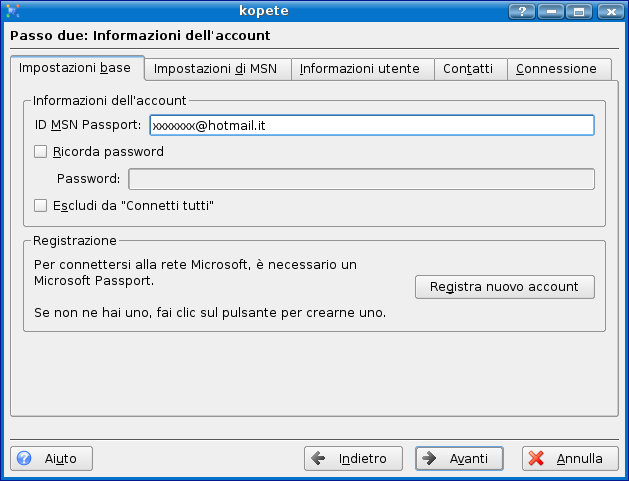
Andiamo Avanti ed ora sarà possibile utilizzare il nostro account MSN anche su Linux!
Ora occorre effettuare qualche configurazione davvero utile.
Clicchiamo su Impostazioni/Configura le barre degli strumenti:
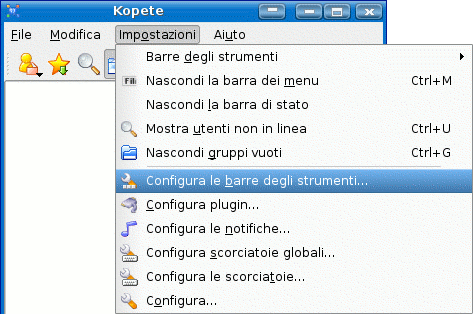
Selezioniamo Barra di ricerca veloce, passiamo il pulsante "Esci" a destra, e infine clicchiamo su OK:

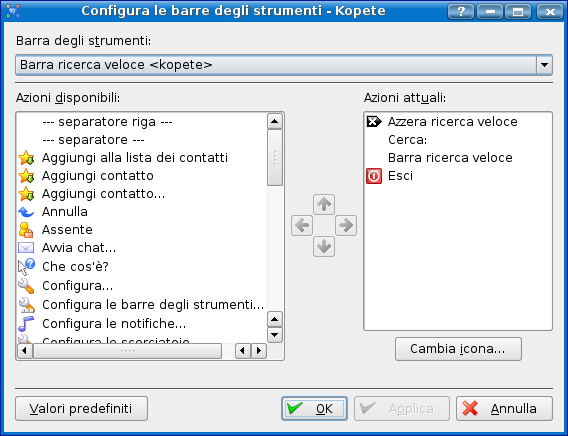
Ora clicchiamo su Impostazioni/Configura le notifiche:
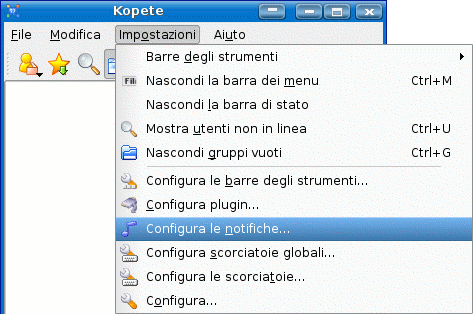
e impostiamo:
- un messaggio di avvertimento quando un utente va non in linea;
- un suono quando viene ricevuto un nuovo messaggio.
Se vogliamo possiamo impostare altre notifiche a piacere.
Poi clicchiamo su OK.
Ora clicchiamo su Impostazioni/Configura:

Su Account, scegliamo il nostro account e clicchiamo su Modifica:
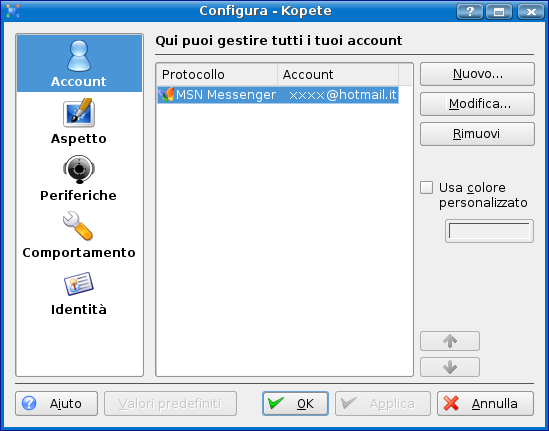
Nella scheda Informazioni Utente scegliamo il nostro nick e spuntiamo la voce Esporta un'immagine da mostrare:
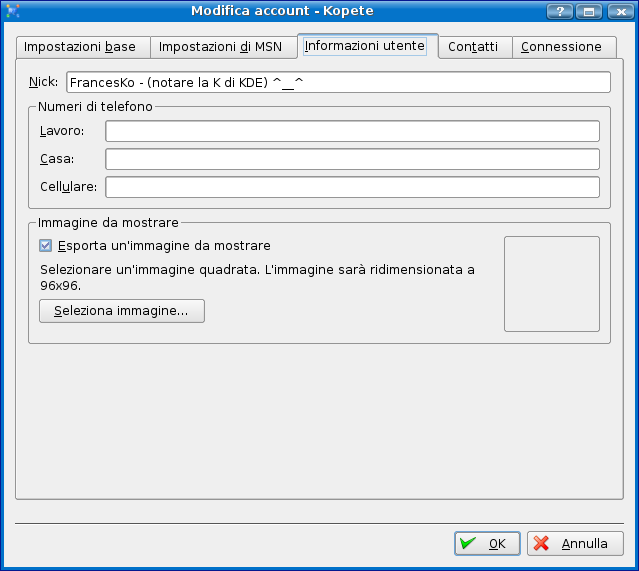
Scegliamo l'immagine che vogliamo utilizzare:

A questo punto, volendo, possiamo anche scegliere di visualizzare solo una parte dell'immagine, basta tracciare con il mouse l'area dell'immagine che vogliamo utilizzare.
Per scegliere tutta l'immagine basta non toccare niente e cliccare su OK:

Ecco la situazione attuale:

Clicchiamo su OK per confermare le modifiche.
Ora andiamo su Aspetto, e nella scheda Emoticon è possibile installare lo stesso set di icone utilizzato con MSN Messenger, in modo da avere le stesse emoticon che hanno i vostri contatti:

Nella scheda "Finestra di chat" è possibile cambiare lo stile di visualizzazione dei messaggi.
Nella scheda "Lista dei contatti" selezioniamo l'opzione "Usa foto del contatto se disponibile":

Infine clicchiamo su OK per applicare le modifiche.
Ora clicchiamo su Impostazioni/Configura plugin:

Attiviamo il plugin Segnalibri, il quale permette di memorizzare automaticamente i link che i nostri contatti ci inviano:

Attiviamo anche l'utilissimo plugin Sostituisci automaticamente, il quale sostituisce automaticamente le parole in uscita, secondo le nostre preferenze (molto utile per le parole che si sbagliano più spesso, ad esempio trasforma 'cioa' in 'ciao', o per le abbreviazioni, ad esempio 'cmq' in 'comunque'):

Ecco un piccolo elenco delle parole che si sbagliano più spesso:
| Testo | Sostituzione |
|---|
| cioa | ciao | | cmq | comunque | | :d | :D | | dimi | dimmi | | gionri | giorni | | img | immagine | | skerzi | scherzi | | skerzo | scherzo | | xchè | perché | | xché | perché | | xké | perché | | xkè | perché | | xò | però |
Clicchiamo su OK per applicare le modifiche.
Per uscire dal programma, bisogna cliccare sull'icona di uscita  , o in alternativa su File/Esci, infatti, cliccando sulla , o in alternativa su File/Esci, infatti, cliccando sulla  della finestra, esce il seguente avviso: della finestra, esce il seguente avviso:

Spuntiamo l'opzione "Non mostrare più questo messaggio" e clicchiamo su OK: l'applicazione verrà mandata nel vassoio di sistema, dove basta un clic per riaprirla.
Note finali:
Per connettersi, una volta stabilita la connessione internet ed avviato Kopete, basta cliccare sul simbolo di msn in basso a destra nella finestra dei contatti, e scegliere 'In linea/Nessun messaggio':

|
|